
Hvis du bruker Outlook til å sjekke og administrere e-posten din, kan du enkelt bruke den til å sjekke Gmail-kontoen din også. Du kan konfigurere Gmail-kontoen din slik at du kan synkronisere e-post på flere maskiner ved hjelp av e-postklienter i stedet for en nettleser.
I SLEKT: Grunnleggende om e-post: POP3 er utdatert; Vennligst bytt til IMAP i dag
Vi viser deg hvordan du gjør det bruk IMAP i Gmail-kontoen din, slik at du kan synkronisere Gmail-kontoen din på flere maskiner, og hvordan du legger til Gmail-kontoen din i Outlook 2010, 2013 eller 2016.
Konfigurer Gmail-kontoen din slik at den bruker IMAP
For å konfigurere Gmail-kontoen din til å bruke IMAP, logg på Gmail-kontoen din og gå til Mail.

Klikk på Innstillinger-knappen øverst til høyre i vinduet og velg Innstillinger fra rullegardinmenyen.

Klikk på Videresending og POP / IMAP på innstillingsskjermen.

Bla ned til delen IMAP Access og velg Aktiver IMAP.

Klikk på Lagre endringer nederst på skjermen.

Gi mindre sikre apper tilgang til Gmail-kontoen din
I SLEKT: Hvordan sikre Gmail og Google-kontoen din
Hvis du ikke bruker 2-faktor-autentisering på Gmail-kontoen din (skjønt Vi anbefaler at du gjør det ), må du gi mindre sikre apper tilgang til Gmail-kontoen din. Gmail blokkerer mindre sikre apper fra å få tilgang til Google Apps-kontoer fordi disse appene er lettere å bryte seg inn i. Blokkering av mindre sikre apper holder Google-kontoen din trygg. Hvis du prøver å legge til en Gmail-konto som ikke har 2-faktor-autentisering på, vil du se følgende feildialogboks.

Det er bedre å slå på 2-faktor autentisering i Gmail-kontoen din , men hvis du virkelig ikke vil, besøk Googles side med mindre sikre apper og logg på Gmail-kontoen din hvis du blir bedt om det. Slå deretter på Access for mindre sikre apper.

Nå skal du kunne fortsette til neste del og legge til Gmail-kontoen din i Outlook.
Legg til Gmail-kontoen din i Outlook
Lukk nettleseren din og åpne Outlook. For å begynne å legge til Gmail-kontoen din, klikk på Fil-fanen.

Klikk på Legg til konto på skjermbildet Kontoinformasjon.

I dialogboksen Legg til konto kan du velge alternativet E-postkonto som automatisk konfigurerer Gmail-kontoen din i Outlook. For å gjøre dette, skriv inn navnet ditt, e-postadressen og passordet for Gmail-kontoen din to ganger. Klikk på Neste. (Hvis du bruker tofaktorautentisering, må du få et "app-passord" fra denne siden .)

Fremgangen til oppsettet vises. Den automatiske prosessen fungerer kanskje ikke.

Hvis den automatiske prosessen mislykkes, velger du Manuelt oppsett eller flere servertyper, i stedet for E-postkonto, og klikker Neste.

På skjermbildet Velg tjeneste velger du POP eller IMAP og klikker Neste.

Angi bruker-, server- og påloggingsinformasjon på POP- og IMAP-kontoinnstillingene. For serverinformasjon, velg IMAP fra rullegardinlisten Kontotype og skriv inn følgende for innkommende og utgående serverinformasjon:
- Server for innkommende e-post: imap.googlemail.com
- Server for utgående e-post (SMTP): smtp.googlemail.com
Forsikre deg om at du oppgir full e-postadresse for brukernavnet og velger Husk passord hvis du vil at Outlook automatisk skal logge deg på når du sjekker e-post. Klikk på Flere innstillinger.
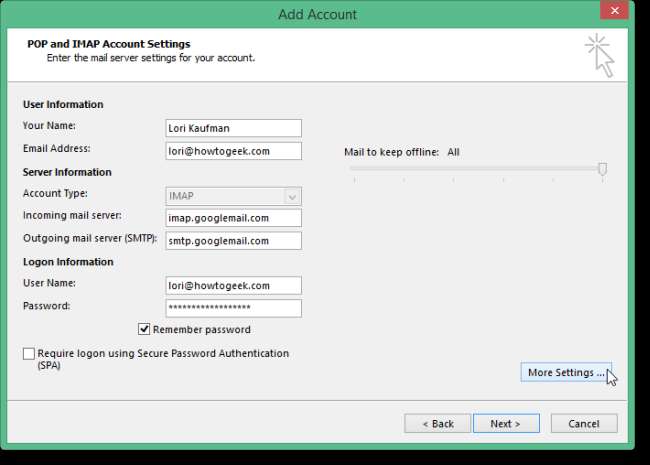
I dialogboksen Innstillinger for e-post på Internett klikker du kategorien Utgående server. Velg Min utgående server (SMTP) krever godkjenning og sørg for at alternativet Bruk de samme innstillingene som serveren for innkommende e-post er valgt.

Mens du fremdeles er i dialogboksen Internett-e-postinnstillinger, klikker du kategorien Avansert. Skriv inn følgende informasjon:
- Innkommende server: 993
- Innkommende server kryptert tilkobling: SSL
- Utgående serverkryptert tilkobling TLS
- Utgående server: 587
MERKNAD: Du må velge typen kryptert tilkobling for den utgående serveren før du angir 587 for portnummeret for utgående server (SMTP). Hvis du først angir portnummeret, vil portnummeret gå tilbake til port 25 når du endrer typen kryptert tilkobling.
Klikk OK for å godta endringene og lukke dialogboksen Innstillinger for e-post på Internett.

Klikk på Neste.

Outlook tester kontoinnstillingene ved å logge på serveren for innkommende e-post og sende en test-e-postmelding. Når testen er ferdig, klikker du på Lukk.

Du bør se en skjerm som sier "Du er klar!". Klikk Fullfør.

Gmail-adressen din vises i kontolisten til venstre med andre e-postadresser du har lagt til Outlook. Klikk på innboksen for å se hva som er i innboksen din i Gmail-kontoen din.

Fordi du bruker IMAP i Gmail-kontoen din, og du brukte IMAP for å legge til kontoen i Outlook, gjenspeiler meldingene og mappene i Outlook hva som er i Gmail-kontoen din. Eventuelle endringer du gjør i mapper og når du flytter e-postmeldinger mellom mapper i Outlook, blir de samme endringene gjort i Gmail-kontoen din, som du vil se når du logger på Gmail-kontoen din i en nettleser. Dette fungerer også den andre veien. Eventuelle endringer du gjør i strukturen til kontoen din (mapper osv.) I en nettleser reflekteres neste gang du logger på Gmail-kontoen din i Outlook.







